[ADSK] ВНЕСЕНИЕ ИЗМЕНЕНИЙ ПО ГОСТ В REVIT
Мы с командой BIM2B придумали и автоматизировали способ работы с изменениями при работе с проектами в шаблонах ADSK.
Обратимся к ГОСТ Р 21.101-2020:
Правила внесения изменений описываются в разделе 7, который указывает нам на то, что все изменения вносятся в подлинник документа, в том числе электронную версию. Информацию о факте изменения документа указывают в основной надписи и в ведомости рабочих чертежей основного комплекта в графе Примечания. Изменение документа выполняют на основании разрешения на внесение изменений по формам 9 и 9а.
В общем, мы заморочились, и попробовали реализовать это в Revit.
Параметры изменений
Рассмотрим, как устроена система внесения изменений в Revit. Для этого в программе предусмотрены две кнопки, одна из которых отвечает за настройку и информационную составляющую изменений (вкладка Вид – Изменения), вторая – обозначает изменения на чертежах (вкладка Аннотации – Пометочное облако).
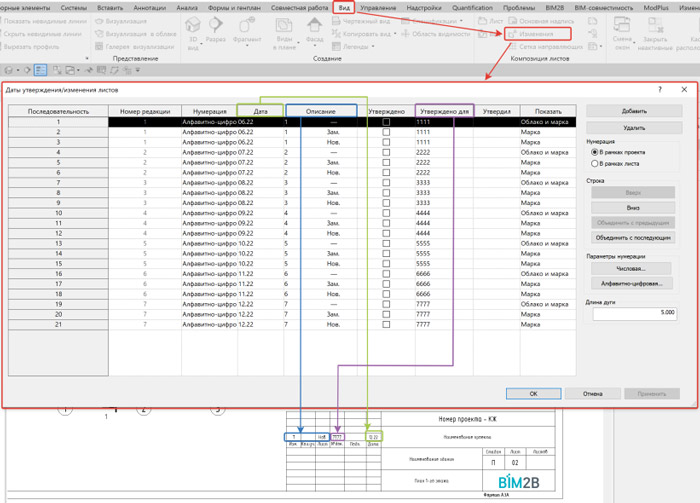
В графе Утверждено для необходимо указать номер документа, разрешающего внесение изменений.
Графа Утвердил используется для заполнения содержание изменений в разрешении на внесение изменений.
В зависимости от характера изменения п. 7.3.13 ГОСТ говорит нам, что в графе Лист в штампе указывают “Зам” для листов выпущенных вместо заменных, “Нов” для листов, добавленных вновь, в остальных случаях ставят прочерк “—”.
Так как все параметры для изменений имеют характеристику по типу, а не по экземпляру, возникает сложность, ведь в одном и том же изменении могут быть листы, в которых изменения внесены облаками (измененные листы), полностью замененные листы и новые добавленные листы. Для решения этого вопроса нами было принято решение продублировать каждый номер изменения, используя невидимые символы юникода, таким образом, при размещении пометочных облаков на чертеже нужно просто выбрать нужный тип изменения, прописанный в графе Описание (“—”, “Зам” или “Нов”).
В шаблонах уже создано некоторое количество изменений и в параметрах нумерации Алфавитно-цифровая прописана возможность добавлять следующие номера. Если их недостаточно, то необходимо выделить предыдущую группу из трех одинаковых чисел, и заменить их на следующие по порядку.
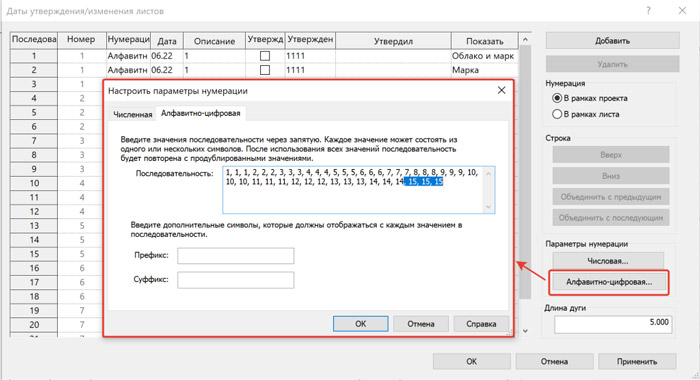
Добавление изменений на лист
Для добавления изменений на лист, необходимо воспользоваться кнопкой Пометочное облако.

Выбрав нужный тип изменения, заполняем марку и комментарий. В марку прописываем порядковый номер облака на листе, а в комментарий прописываем содержание изменения.
Важно! При использовании скрипта для заполнения разрешения на внесение изменений именно из этого параметра скрипт будет забирать значения, чтобы вписать его в колонку “содержание изменений” в разрешении на внесение изменений.
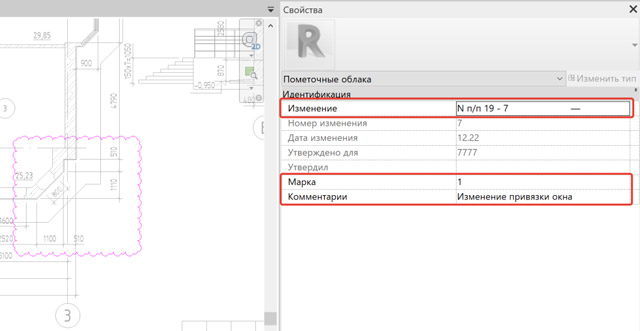
Для маркировки видимых облаков на листах в шаблоне есть два типа марки изменений, для марок, размещенных слева от облака изменения и для марок, размещенных справа. В марку заносится номер изменения и марка облака.
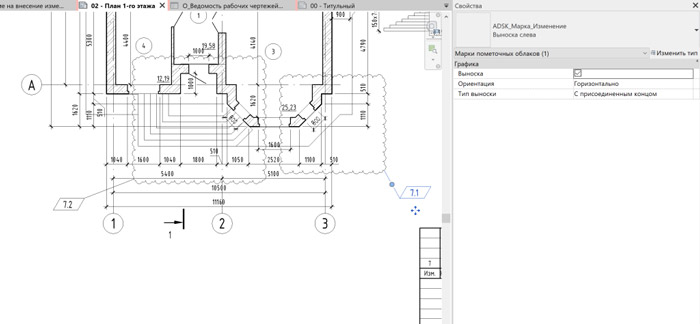
Если выбран тип изменения для добавления нового листа или изменяемый лист является замененным, то пометочное облако нужно разместить в любом месте листа, само облако будет невидимым на листе, но ему так же нужно прописать параметр Комментарии для заполнения скриптом графы Утвердил.
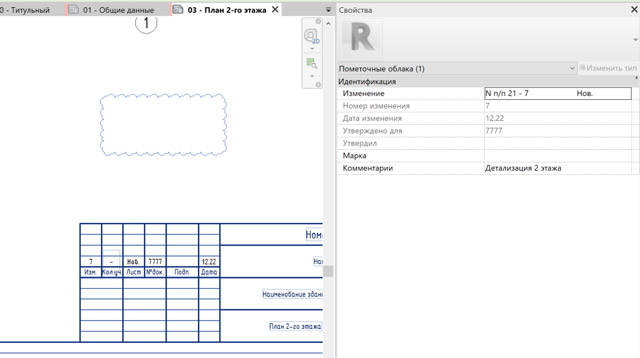
После того, как все данные по изменениям заполнены, и на листах размещены необходимые пометочные облака и для них заполнена информация в параметрах марка и комментарий, информация об изменениях в штампе заполнится автоматически в соответствии с тем, как показано на рисунке.
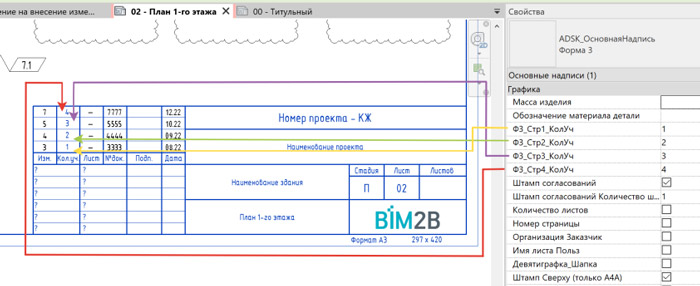
Таким образом заполняются данные о номере изменения, добавляется обозначение листа (зам, нов, —), номер документа разрешения и дата изменения.
На этом этапе все подготовительные работы для заполнения данных готовы, запускаем скрипт B2B_Внесение_изменений v.1.0, который соберет информацию из модели, запишет данные в поле Кол.Уч. в штампе, в графу Примечание ведомости рабочих чертежей основного комплекта и в графу Содержание изменений разрешения на внесение изменений по формам 9 и 9а.
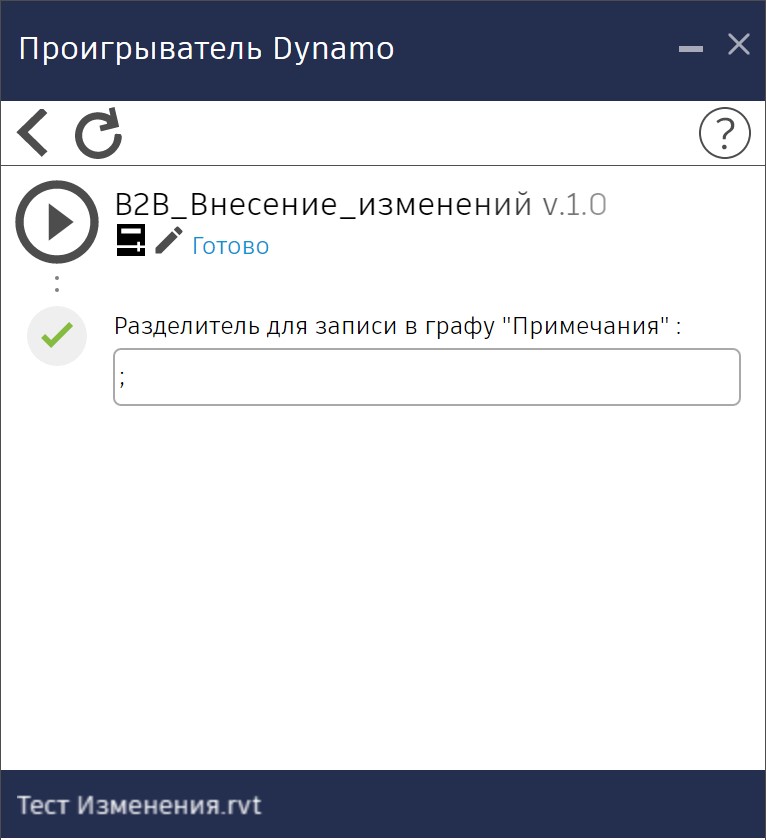
В скрипте можно указать разделитель для записи в графу Примечания ведомости основного комплекта рабочих чертежей. По умолчанию установлен “;”.
Поле Кол.Уч. можно заполнить вручную или использовать скрипт.
При использования скрипта производится анализ данных на листе и поле Кол.Уч. заполняется автоматически. При добавлении изменений, скрипт необходимо запускать каждый раз, либо заполнять параметры, отвечающие за количества участков вручную.
Работа с ведомостью рабочих чертежей основного комплекта
Вот цитата из п. 7.4.4 ГОСТ:
При внесении изменений в листы графической части раздела (подраздела) в графе “Примечание” ведомости графической части указывают:
а) для измененных листов при внесении первого изменения – “Изм. 1”, последующих изменений – дополнительно очередные номера изменений, отделяя их от предыдущих точкой с запятой. Пример- Изм.1;2;
б) для замененных листов при номере изменения – “(Зам.)”. Пример- Изм.1;2(Зам.);
в) для исключенных (аннулированных) листов при номере изменения – “(Аннул.)”. Пример- Изм.1(Аннул.);
г) для дополнительных листов при номере изменения – “(Нов.)”. Пример- Изм.1(Нов.).
В графу Примечание необходимо также вносить информацию о внесенных в листы изменениях. Это можно сделать вручную: посмотреть какие изменения есть на листе, и, пользуясь правилами, внести соответствующую надпись непосредственно в спецификацию О_Ведомость рабочих чертежей основного комплекта

При использовании скрипта эти данные заполнятся автоматически!
Оформление разрешения на внесение изменений
В шаблонах ADSK разработано семейство основной надписи для разрешения на внесение изменений по формам 9 и 9а. Для её использования достаточно создать новый лист и указать для него соответствующую форму основной надписи, и не забыть убрать галочку для этого листа Занесение в список листов, чтобы они не попадали в ведомость рабочих чертежей. После этого выбрать номера изменений, которые хотим видеть в разрешении на изменение. Для верного отображения выбирать нужно только те изменения в графе названии которых есть “—”. Изменения, включающие в название “Зам.” и “Нов” не используются в разрешении на внесение изменений.

Содержание изменений состоит из номера листа, на который внесено изменение и описательной части. Можно заполнить эту графу вручную, записав текст (номер листа и описание изменения, подобрав необходимое количество отступов) в блокноте и вставив этот текст в графу Утвердил. Необходимо собрать изменения для каждой группы из трех пунктов (“—”, “Зам” или “Нов”) и прописать их только для изменения, содержащего названии “—”.
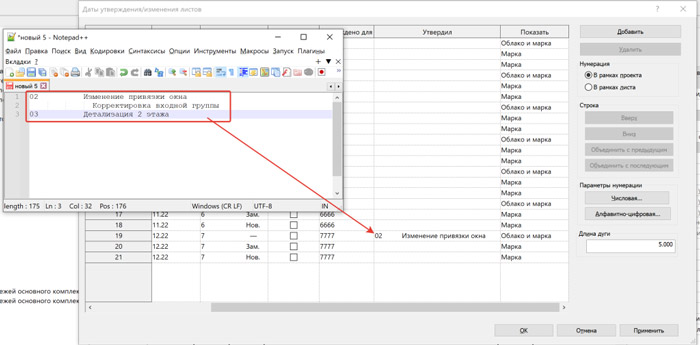
Если при размещении пометочных облаков был заполнен параметр Комментарии, то скрипт сгруппирует и запишет все данные в нужную графу.
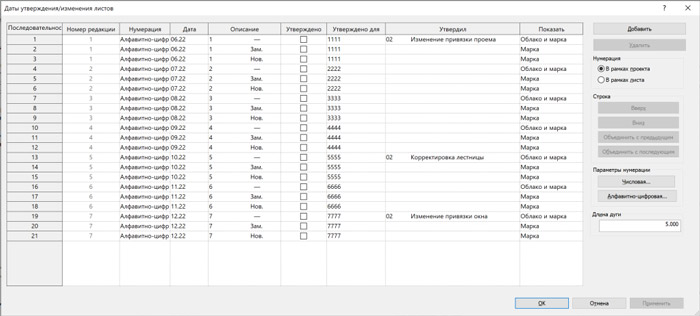
В результате получим разрешение на внесение изменений.

Параметр Номер разрешения в свойствах основной надписи – обозначение разрешения, состоящее из порядкового номера разрешения и через разделительный знак (дефис, наклонную черту и т.п.) – двух последних цифр года выпуска разрешения.
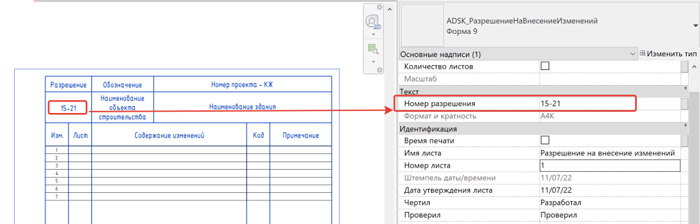
Обозначение документа, в который вносят изменение формируется заполнением двух параметров: Номер проекта (параметр сведений о проекте, заполнив один раз в документе будет везде одинаковым внутри проекта) и ADSK_Штапм_Раздел проекта (параметр листа, на котором расположено разрешение на внесение изменений).
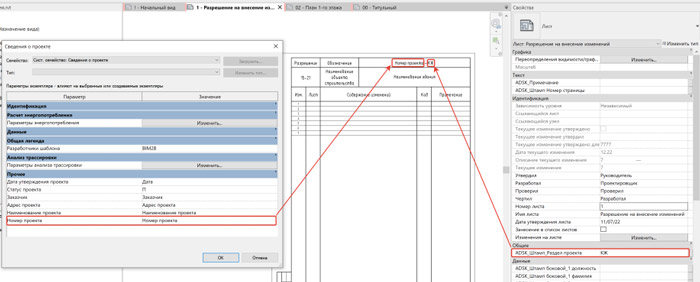
Код причины изменения документа в соответствии с таблицей Л.1 из ГОСТ Р 21.101-2020 и примечание заполняется обычным текстом, накладывая его в пространстве листа основной надписи.
| Причина изменения | Код причины изменения |
| Введение усовершенствований | 1 |
| Изменение стандартов и норм | 2 |
| Дополнительные требования заказчика | 3 |
| Устранение ошибок | 4 |
| Другие причины | 5 |
Итоги
Шаблоны ADSK с настроенной работой изменений, откорректированным семейством основной надписи штампа и основных надписей по форме 9 и 9а и скрипт для работы изменений можно скачать на сайте BIM2B. Используйте последние версии шаблонов!
Успехов в работе!
